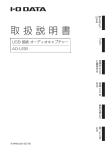Download 取扱説明書(PDF:約3.2MB)
Transcript
直接 DVD に録画する ハードディス クに録画する 色々設定して DVD を作る 困ったとき には M-MANU200870-04 つなぐ USB 接続 ビデオキャプチャー 使えるよう にする 取扱説明書 GV-USB2 もくじ 安全のために・・・・・・・・・・・・・・・・・・・・・・・・・・・・・・・・・・・・・・・・・・・・・・・・・・・・・・・ 3 製品仕様・・・・・・・・・・・・・・・・・・・・・・・・・・・・・・・・・・・・・・・・・・・・・・・・・・・・・・・・・・・ 4 使えるようにする・・・・・・・・・・・・・・・・・・・・・・・・・・・・・・・・5 つなぐ・・・・・・・・・・・・・・・・・・・・・・・・・・・・・・・・・・・・・・・・・・6 直接 DVD に録画する・・・・・・・・・・・・・・・・・・・・・・・・・・・・・7 ハードディスクに録画する・・・・・・・・・・・・・・・・・・・・・・・・9 色々設定して DVD を作る・・・・・・・・・・・・・・・・・・・・・・・ 11 困ったときには・・・・・・・・・・・・・・・・・・・・・・・・・・・・・・・・ 15 お問い合わせ・・・・・・・・・・・・・・・・・・・・・・・・・・・・・・・・・・・・・・・・・・・・・・・・・・・・・・ 19 2 安全のために お使いになる方への危害、財産への損害を未然に防ぎ、安全に正しくお使い いただくための注意事項を記載しています。ご使用の際には、必ず記載事項 をお守りください。 ● 警告および注意表示 警告 注意 ● 絵記号の意味 この表示の注意事項を守らないと、死亡または重傷を負うことがあ ります。 禁止 この表示の注意事項を守らないと、けがをしたり周辺の物品に損害 を与えたりすることがあります。 指示を守る 警告 本製品を修理・分解・改造しない 発火や感電、破裂、やけど、動作不良の原因に なります。 雷が鳴り出したら、本製品やケーブル に触らない 感電の原因になります。 故障や異常のまま、つながない 本製品に故障や異常がある場合は、必ずつない でいる機器から取り外してください。 そのまま使用すると、発火・感電・故障の原因 となります。 本製品をぬらしたり、水気の多い場所 で使わない 水や洗剤などが本製品にかかると、隙間から浸 み込み、発火・感電の原因になります。 ・お風呂場、雨天、降雪中、海岸、水辺でのご 使用は、特にご注意ください。 ・水の入ったもの(コップ、花びんなど)を上 に置かないでください。 ・掃除は必ず乾いた布でおこなってください。 ・万一、本製品がぬれてしまった場合は、絶対 に使用しないでください。 注意 本製品を踏まない つないだまま移動しない 破損し、ケガの原因になります。 特に、小さなお子様にはご注意ください。 ケーブルを抜かずに行うと、感電の原因になり ます。 使用上のご注意 ●市販の DVD やビデオなど、コピーガードが掛かった映像は録画できません。 ●他の TV 機能やビデオキャプチャー機能を搭載した環境では併用できません。 ● DVD 再生ソフトウェアは添付しておりません。 作成した DVD ビデオをパソコンで視聴される場合は、別途 DVD 再生ソフトが必要です。 ●本製品で作成された DVD-Video は、DVD プレーヤーの機種によっては正常に再生できない ことがあります。 3 製品仕様 動作環境 動作環境は、本製品のパッケージまたは弊社 Web ページをご覧ください。 http://www.iodata.jp/product/av/capture/gv-usb2/spec.htm 他のキャプチャー製品をお使いの場合 そのキャプチャー製品を取り外し、削除してください。 他のキャプチャー製品と一緒に使うことはできません。 製品仕様 インターフェイス USB 2.0 入力・ 端子 ビデオ 入力映像方式:NTSC(カラー) コンポジットビデオ入力:RCA ピン×1 S ビデオ入力:ミニ DIN 4 ピン×1 オーディオ 外部ライン入力:RCA ピン (L/R) ×各1 ビデオ画素数 MPEG-2 ※ 1:352 × 240 ~ 720 × 480 録画 フォー マット 4 オーディオビットレート リニア PCM:1536kbps サンプリング周波数 48kHz 対応・ DVD ※ 2 メディア 1 層 /2 層 DVD-R, 1 層 /2 層 DVD+R, DVD-RW, DVD+RW, DVD-RAM 外形寸法 約 18.2(W) × 57.4(D) × 13.0(H)mm (ケーブル部除く) 質量 約 50g 電源 +5V(USB ポートより供給) 消費電流(最大) 150mA 使用温度範囲 5 ~ 35℃ 使用湿度範囲 20 ~ 80% ( 結露なきこと ) 各種取得規格 VCCI Class B、RoHS 指令準拠 ※1 LightCaptureは720x480のみ対応 ※2 書き換え型メディアの再生は、DVDレコーダー/プレーヤーが各フォーマットに対応している必要が あります。 使えるようにする CD-ROM を 1 サポートソフト セットします。 3 指示に従って、インストール します。 2 開始をクリック クリック ここでパソコン とつなぐ 自動インストール 以下のソフトウェアがインス トールされます。 ・ドライバ ・ビデオ録画ソフト 「Light Capture」 ・DVD オーサリングソフト 「PowerProducer5 for I-O DATA」 カスタムインストール 「自動インストール」でインス トールされるアプリケーショ ンを個別にインストールでき クリックで再起動 ⇒再起動が完了したら、 本製品をお使いいただ けます。 ます。 5 つなぐ S ビデオ出力とつなぐ ビデオ(背面) ビデオ出力とつなぐ ビデオ(背面) ビデオ 出力 ビデオ 出力 ビデオ (白) S ビデオ ケーブル (別売) (赤) (黒)(黄)(白)(赤) (白)(赤) AV ケーブル (別売) AV ケーブル (別売) (白) 本製品 (黄) (赤) (黄) 本製品 (白)(赤) (黒)(黄)(白)(赤) パソコン 6 直接 DVD に録画する[ダイレクトレコーディング] DVD オーサリングソフト「PowerProducer5 for I-O DATA」を使って、 ビデオの映像を直接 DVD に録画します。 難しい設定は必要なく、かんたんに DVD を作ることができます。 1 2 ダブルクリック [Right-to-Disc] をクリック 5 [OK]をクリック 6 をクリック 7 ① GV-USB2 を選ぶ 3 DVD メディアをセットします。 4 ②入力端子を選ぶ ①ドライブと速度を・ 選ぶ ②[DVD-Video]・ を選ぶ ③[次へ]をクリック ③[OK]をクリック 入力端子の選び方 ビデオ入力:Composite1 S ビデオ入力:S-Video 1 注意 GV-USB2 を選べ ない場合 一度 PowerProducer5 を終 了し、本製品をパソコンから 抜き差ししてください。 7 直接 DVD に録画する(つづき) 8 [詳細]をクリック を作る 12 録画を終了して、DVD には… [停止]をクリック 9 ①画質を選ぶ 13 クリック ② DVD のタイトルを入力 画質の目安 ■ DVD(MPEG-2) 画質 解像度 保存可能時間 HQ 720 × 480 約 60 分 SP 352 × 480 約 120 分 LP 352 × 240 約 180 分 EP 352 × 240 約 240 分 ※ DVD-Video/DVD-VR 形式の場合 にするビデオの電源を入 10 DVD れ、再生します。 11 録画を開始するには… [録画]をクリック 8 ⇒ PowerProducer5 が終了 します。 作った DVD をお楽しみ ください。 ハードディスクに録画する ビデオ録画ソフト「Light Capture」を使って、ビデオの映像をハードディ スクに録画します。 映像を表示する 1 ダブルクリック 3 映像が表示されます。 2 つないでいるビデオの電源を 入れ、再生します。 フルスクリーン表示する 映像が表示されている画面をダブル クリックすると、フルスクリーン表 注意 映像が表示されない 【困ったときには】内の「映像が表示 されない」 (15 ページ) をご覧ください。 示されます。戻したい場合は、もう 一度ダブルクリックしてください。 録画する 1 録画を開始するには… 2 録画を終了するには… ⇒録画ファイルが保存され ます。 [録画]をクリック [停止]をクリック 9 ハードディスクに録画する(つづき) 再生する 3 1 [一覧]をクリック ドロップしたファイル が再生される 2 録画ファイルの保存場所 保存場所の初期値は、「ドキュメント (マイドキュメント)」内の「Light Capture 録画フォルダ」になってい 再生したいファイルを・ ドラッグ&ドロップ ます。 Light Capture の詳しい説明は… [?]をクリックすると開かれる『画面で 見るマニュアル』をご覧ください。 ・シンクロ録画する ・録画について設定する (保存先、ファイル名) ・静止画を撮る 10 [?]をクリック 色々設定して DVD を作る DVD オーサリングソフト「PowerProducer5 for I-O DATA」を使って、 メニューやチャプターの設定をした DVD を作ります。 ハードディスクに録画した映像を使います まずは、【ハードディスクに録画する】(9 ページ)をご覧ください。 1 ダブルクリック 2 [ムービーディスクの 作成]をクリック 5 読み込み内の・ [動画]をクリック mpg ファイルを読み 6 録画した 込みます。 Light Capture で録画した ファイルの保存場所 保存場所の初期値は、「ドキュ 3 4 メント(マイドキュメント)」 DVD メディアをセットします。 内の「Light Capture 録画 フォルダ」になっています。 240 分まで保存できます ①[DVD]をクリック 一枚の DVD には最大 240 分 の内容を保存できます。 ②[DVD-Video]を選ぶ ③[次へ]をクリック 7 編集内の [チャプタ] をクリック 11 色々設定して DVD を作る(つづき) 11 8 チャプターを付ける 映像を選ぶ [OK]をクリック 9 ①[チャプタをシーン・ 検出で…]をクリック ② 12 をクリック 13 10 チャプターを確認 チャプターを削除する チャプターが多すぎる場合、 チャプターを選んで を クリックすることで削除でき ます。 12 編集内の[メニュー] をクリック [テンプレート]を クリック 14 メニューの種類を選ぶ 15 ① DVD のタイトルを・ 入力 18 [ビデオ / 音声]をクリック 注意 [アクティブ化]・ ボタンは使えません ②[OK]をクリック 本製品には、アクティブ化を 行うためのコードは添付して 16 おりません。 [次へ]をクリック 19 17 ①[Smart Fit]をクリック ②[OK]をクリック をクリック 20 [書き込み]をクリック 13 色々設定して DVD を作る(つづき) ができるまで、・ 21 DVD しばらくお待ちください。 時間が掛かります 録画時間や書き込み内容に よって、DVD ができるまでに 時間が掛かる場合があります。 22 クリック ⇒ PowerProducer5 が終了 します。 作った DVD をお楽しみ ください。 14 困ったときには 本製品を使っていて問題が起きたときは、まずこちらをご覧ください。 想定される問題と、解決方法が記載されています。 映像が表示されない 本製品は正しくつなげられていますか?(6 ページ) ビデオ内蔵型テレビをお使いの場合、接続した端子が出力端子 かご確認ください。 以下の点をご確認ください。 ・つないだビデオの電源が入っているか ・ビデオが再生されているか ・ビデオをテレビにつないで映るか 入力された映像を表示する設定かご確認ください。 PowerProducer5 【直接 DVD に録画する】(7 ページ)の手順7 Light Capture 【Light Capture の映像を切り換える】(18 ページ) 音声が聞こえない 本製品は正しくつなげられていますか?(6 ページ) ビデオ内蔵型テレビをお使いの場合、接続した端子が出力端子 かご確認ください。 ビデオ側で音量調整ができる場合、ビデオの音量を上げてみて ください。また消音になっていないかご確認ください。 他のアプリケーションの音は聞こえますか? Windows のボ リュームが小さくなったり、ミュートになっていないか確認し てください。Light Capture/PowerProducer5 のボリュー ムも確認してください。 PowerProducer をお使いの場合、 【直接 DVD に録画する】 (7 ページ)の手順7をご確認ください。 パソコンにスピーカーやヘッドフォン等はつながっています か?つながっていない場合、スピーカーなどをつないでくださ い。その後、一度アプリケーションを終了し、もう一度起動し てください。 15 困ったときには(つづき) コマ落ち・音飛びす 他の USB 機器を使っている場合、取り外してください。 る つなぐ USB ポートを変えてみてください。 他のアプリケーションを終了してください。また、常駐してい るアプリケーションがある場合は、終了してください。 パソコンのグラフィック・サウンドのドライバを最新にしてみ てください。最新のドライバはパソコンのメーカーにお問い合 わせください。 【直接 DVD に録画する】(7 ページ)を行っている場合、 【ハー ドディスクに録画する】 (9 ページ)と【色々設定して DVD を 作る】(11 ページ)を行ってみてください。 パソコンのスペックをご確認ください。 [パッケージまたは弊社 Web ページ (http://www.iodata.jp/) の動作環境をご確認ください。] DVD を作れない お使いの DVD ドライブが書き込みに対応しているかご確認く ださい。 お使いのメディアが、DVD ドライブの推奨メディアかどうか ご確認ください。他のメディアがある場合は、そちらに変えて お試しください。 他に DVD オーサリングソフトやパケットライトソフトがインス トールされている場合は、アンインストールしてみてください。 音声にノイズが入る お使いの環境によっては、音声に小さいノイズが入る場合があ ります。 ですが、録画したコンテンツには影響ありません。 画面の端に、白や黒 ビデオキャプチャー製品では、受信した映像信号を全て表示す の帯状のものが見え るため、このようなことが起こる場合があります。 る 画面下部に、数ミリ のちらつきが見える 16 これは、本製品の仕様となります。 それぞれのアプリケーションの 画面で見るマニュアル / ヘルプを見る Light Capture: をクリックします。 PowerProducer5: をクリックします。 解決しない場合 【ハードディスクに録画する】内の【映像を表示する】(9 ページ)をご覧になり、き ちんと表示されるかご確認ください。 映像と音声 問題なし 説明 本製品に問題はありません。 PowerProducer5 の問題と考えられます。 次ページの【CyberLink サポートセンター】にお問い 合わせください。 問題あり ① 本製品を取り外し、ドライバをインストールしなお してください。 これで現象が改善されることがあります。 ②【アイ・オー・データ機器 サポートセンター】 (19 ペー ジ)にお問い合わせください。 17 困ったときには(つづき) Light Capture の映像を切り換える S ビデオ入力端子を使う場合は、Light Capture の映像を切り換える必要が あります。 1 ダブルクリック [OK]をクリック 6 つないでいるビデオの電源を 入れ、再生します。 2 [設定]をクリック 3 [映像フォーマット] をクリック 4 「入力先」で映像を 切り換える 18 5 7 映像が表示されるのを確認し ます。 お問い合わせ 本製品をお使いの上で問題が起きた場合は、 【困ったときには】 (15 ページ)を ご覧ください。それでも問題が解決しない場合は、各サポートセンターに お問い合わせください。 「PowerProducer5」についてのお問い合わせ CyberLink サポートセンター 電話 0570-080-110 ※ PHS・IP 電話からのお問い合わせは、03-5977-7530 受付時間:10:00 ~ 13:00 14:00 ~ 17:00 月~金曜日(土日・祝日・サイバーリンク休業日を除く) サポート情報などは、Web サイトをご覧ください。 http://jp.cyberlink.com/support/ 本体や「Light Capture」についてのお問い合わせ アイ・オー・データ機器 サポートセンター お問い合わせいただく前に、 以下をご確認ください ● Light Captureから開ける 『画面で見るマニュアル』の「困ったときには」 を参照 ● サポートページのQ&Aを参照 ● 最新のソフトウェアをダウンロード http://www.iodata.jp/support/ それでも解決できない場合は、 サポートセンターへ 電話 : ※受付時間 9:00∼17:00 月∼金曜日(祝祭日をのぞく) FAX : インターネット : http://www.iodata.jp/support/ <ご用意いただく情報> 製品情報(製品名、シリアル番号など)、パソコンや接続機器の情報(型番、OSなど) 19 お問い合わせ(つづき) 修理について 修理を依頼される場合は、以下の要領でお送りください。 ハードウェア保証書または お買い上げ時のレシート メモ ●氏名 ●住所 ●電話番号 ●FAX 番号 ●メールアドレス ●症状 本製品 ※メモの代わりにWeb掲載の 修理依頼書を印刷すると便利です。 梱包は厳重に! 弊社到着までに 宅配便で送付 破損した場合、有料修理と 紛失をさけるため宅配 なる場合があります。 便でお送りください。 〒920-8513 石川県金沢市桜田町2丁目84番地 株式会社 アイ・オー・データ機器 修理センター 宛 ●送料は、発送時はお客様ご負担、返送時は弊社負担です。 ●有料修理となった場合は先に見積をご案内します。(見積無料) 金額のご了承をいただいてから、修理をおこないます。 ●内部にデータがある場合、厳密な検査のため、内部データは消去さ れます。何卒、ご了承ください。 バックアップ可能な場合は、お送りいただく前にバックアップしてく ださい。弊社修理センターではデータの修復はおこなっておりません。 ●お客様が貼られたシール等は、修理時に失われる場合があります。 ●保証内容については、ハードウェア保証規定に記載されています。 ●修理品を送る前に製品名とシリアル番号(S/N)を控えてください。 修理について詳しくは以下をご確認ください。 http://www.iodata.jp/support/after/ 個人情報の取り扱いについて 個人情報は、株式会社アイ・オー・データ機器のプライバシーポリシー (http://www.iodata.jp/privacy.htm)に基づき、適切な管理と運用を おこないます。 20 ハードウェア保証規定 弊社のハードウェア保証は、ハードウェア保証規定(以下「本保証規定」といいます。)に明示した条件のもとにおいて、アフター サービスとして、弊社製品(以下「本製品」といいます。)の無料での修理または交換をお約束するものです。 1 保証内容 取扱説明書(本製品外箱の記載を含みます。以下同様です。)等にしたがった正常な使用状態で故障した場合、ハードウェア保証 書をご提示いただく事によりそこに記載された期間内においては、無料修理または弊社の判断により同等品へ交換いたします。 2 保証対象 保証の対象となるのは本製品の本体部分のみとなります。ソフトウェア、付属品・消耗品、または本製品もしくは接続製品内に保 存されたデータ等は保証の対象とはなりません。 3 保証対象外 以下の場合は保証の対象とはなりません。 1 )保証書に記載されたご購入日から保証期間が経過した場合 2 )修理ご依頼の際、ハードウェア保証書のご提示がいただけない場合 3 )ハードウェア保証書の所定事項(型番、お名前、ご住所、ご購入日等〔但し、ご購入日欄については、保証期間が無期限の製 品は除きます。〕)が未記入の場合または字句が書き換えられた場合 4 )火災、地震、水害、落雷、ガス害、塩害およびその他の天災地変、公害または異常電圧等の外部的事情による故障もしくは損 傷の場合 5 )お買い上げ後の輸送、移動時の落下・衝撃等お取扱いが不適当なため生じた故障もしくは損傷の場合 6 )接続時の不備に起因する故障もしくは損傷、または接続している他の機器やプログラム等に起因する故障もしくは損傷の場合 7 )取扱説明書等に記載の使用方法または注意書き等に反するお取扱いに起因する故障もしくは損傷の場合 8 )合理的使用方法に反するお取扱いまたはお客様の維持 ・ 管理環境に起因する故障もしくは損傷の場合 9 )弊社以外で改造、調整、部品交換等をされた場合 10)弊社が寿命に達したと判断した場合 11)保証期間が無期限の製品において、初回に導入した装置以外で使用された場合 12)その他弊社が本保証内容の対象外と判断した場合 4 修理 1) 修理を弊社へご依頼される場合は、本製品とご購入日等の必要事項が記載されたハードウェア保証書を弊社へお持ち込みくだ さい。本製品を送付される場合、発送時の費用はお客様のご負担、弊社からの返送時の費用は弊社負担とさせていただきます。 2) 発送の際は輸送時の損傷を防ぐため、ご購入時の箱・梱包材をご使用いただき、輸送に関する保証および輸送状況が確認でき る業者のご利用をお願いいたします。弊社は、輸送中の事故に関しては責任を負いかねます。 3) 本製品がハードディスク・メモリーカード等のデータを保存する機能を有する製品である場合や本製品の内部に設定情報をも つ場合、修理の際に本製品内部のデータはすべて消去されます。弊社ではデータの内容につきましては一切の保証をいたしか ねますので、重要なデータにつきましては必ず定期的にバックアップとして別の記憶媒体にデータを複製してください。 4) 弊社が修理に代えて交換を選択した場合における本製品、もしくは修理の際に交換された本製品の部品は弊社にて適宜処分い たしますので、お客様へはお返しいたしません。 5 免責 1) 本製品の故障もしくは使用によって生じた本製品または接続製品内に保存されたデータの毀損・消失等について、弊社は一切 の責任を負いません。重要なデータについては、必ず、定期的にバックアップを取る等の措置を講じてください。 2) 弊社に故意または重過失のある場合を除き、本製品に関する弊社の損害賠償責任は理由のいかんを問わず製品の価格相当額を 限度といたします。 3) 本製品に隠れた瑕疵があった場合は、この約款の規定に関わらず、弊社は無償にて当該瑕疵を修理し、または瑕疵のない製品 または同等品に交換いたしますが、当該瑕疵に基づく損害賠償責任を負いません。 6 保証有効範囲 弊社は、日本国内のみにおいてハードウェア保証書または本保証規定に従った保証を行います。本製品の海外でのご使用につきま しては、弊社はいかなる保証も致しません。 Our company provides the service under this warranty only in Japan. お願い 本商品および本商品の取扱説明書の内容の一部または全部を、弊社の許諾なしに複製することはできません。ハードウェア保 証書は所定事項が記入されることにより有効となります。本商品は、将来改良のため予告なく変更する場合があります。本商品、 またはこの一部をご利用になる商品を販売される場合は弊社営業までご相談ください。 取扱説明書などの注意書きにしたがった正常な使用状態で、保証期間内に故障した場合には、商品とハードウェア保証書をご 持参ご提示の上、お買い求めの販売店または弊社(修理センター)にご依頼ください。 【ご注意】 1) 本製品及び本書は株式会社アイ・オー・データ機器の著作物です。 したがって、本製品及び本書の一部または全部を無断で複製、複写、転載、改変することは法律で禁じられ ています。 2) 本製品は、医療機器、原子力設備や機器、航空宇宙機器、輸送設備や機器、兵器システムなどの人命に関る 設備や機器、及び海底中継器、宇宙衛星などの高度な信頼性を必要とする設備や機器としての使用またはこ れらに組み込んでの使用は意図されておりません。これら、設備や機器、制御システムなどに本製品を使用 され、本製品の故障により、人身事故、火災事故、社会的な損害などが生じても、弊社ではいかなる責任も 負いかねます。設備や機器、制御システムなどにおいて、冗長設計、火災延焼対策設計、誤動作防止設計な ど、安全設計に万全を期されるようご注意願います。 3) 本製品は日本国内仕様です。本製品を日本国外で使用された場合、弊社は一切の責任を負いかねます。 また、弊社は本製品に関し、日本国外への技術サポート、及びアフターサービス等を行っておりませんので、 予めご了承ください。(This product is for use only in Japan. We bear no responsibility for any damages or losses arising from use of, or inability to use, this product outside Japan and provide no technical support or after-service for this product outside Japan.) 4) テレビやビデオの映像は著作権法により保護されています。これらの映像は法令の範囲内でご利用ください。 5) 本製品を運用した結果の他への影響については、上記にかかわらず責任は負いかねますのでご了承ください。 ● I-O DATA は、株式会社アイ・オー・データ機器の登録商標です。 ● 一般に会社名、製品名は各社の商標または登録商標です。 ハードウェア保証書 型 番 保証期間 GV-USB2 ご購入日より ご購入日 住所・店名 12ヶ月間有効です ふりがな TEL. お名前 様 TEL. 〒 ご住所 裏面の 「ハードウェア保証規定」 をご確認の上、☆印の箇所に楷書で 明確にご記入ください。 ご販売店様へ 1. お客様へ商品をお渡しする際は必ず販売日をご記入日欄に 記入し貴店名/住所、 貴店印をご記入ご捺印ください。 2. 記載漏れがありますと、 保証期間内でも無償修理が受けられ ません。 取扱説明書などの注意書きに従った正常な使用状態で、保証期間内に故障 した場合には、ハードウェア保証規定に従った保証を行いますので、商品と 本保証書をご持参ご提示の上お買い求めの販売店または、弊社(裏面修理 センター宛) にご依頼ください。 記入漏れがありますと、保証期間内でも無料修理が受けられませんのでご注意くだ さい。 販売店欄は販売店でご記入いただくものです。 記入がない場合はお買い上げ の販売店にお申し出ください。 また、本書は再発行いたしませんので紛失しない様大切に保管してください。 修理の際は、保証書を切り取り製品に同梱するか、本書を製品と一緒に送付してください。